Bilgisayarınıza kapağı kapalıyken uyumaması gerektiğini nasıl söylersiniz? Harika bir yol, güç planı ayarlarını değiştirmektir. Ama bunu şuradan yapmak daha da kolay: Güç seçenekleri kullanarak pencere Güç düğmeleri ve kapak eylem ayarları. Ancak, bazı kullanıcılar bulamadıklarından şikayet ediyorlar. Güç düğmeleri ve kapak Artık Güç Seçenekleri penceresinde eylem. Eh, bu benim için yapılandırmanın eksik olması durumunda kesinlikle beni rahatsız ederdi.
Bu makalede, bazı basit adımlarla kolayca getirebilirsiniz. Güç düğmeleri ve kapak Güç Seçenekleri pencerenize geri dönün. Bu basit düzeltmede nasıl ustalaşacağınızı öğrenmek için okumaya devam edin.
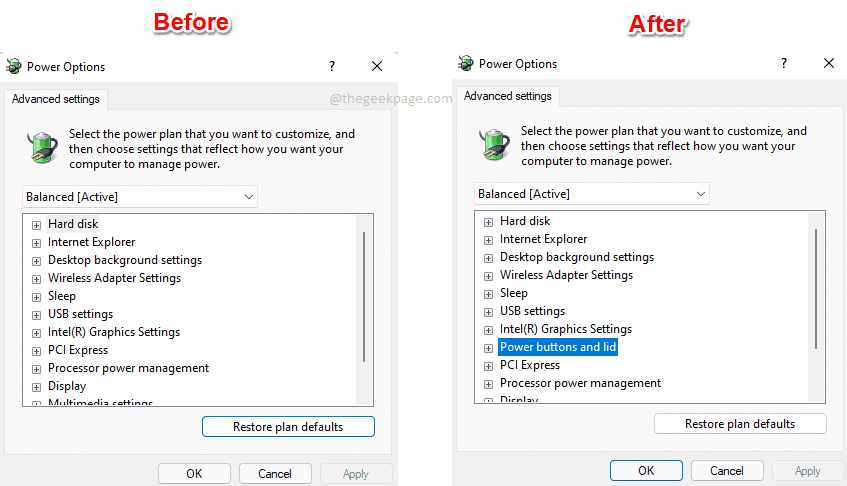
adımlar
Aşama 1: Başlat Çalıştırmak düğmesine basarak iletişim kutusu Kazan ve R anahtarlar birlikte. Yazın powercfg.cpl ve vur Girmek anahtar.
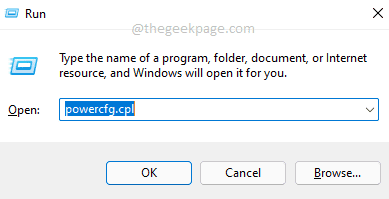
Adım 2: İçinde Güç seçenekleri pencere, bağlantıya tıklayın Plan ayarlarını değiştir.
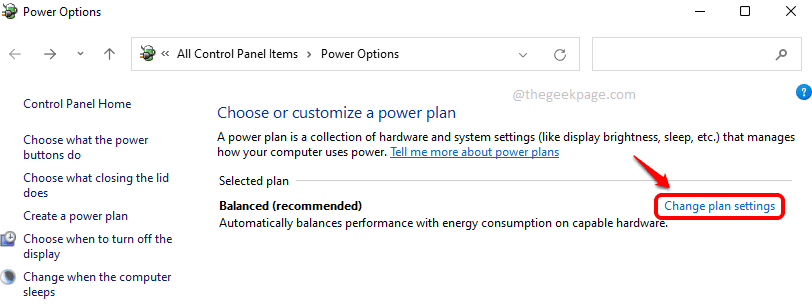
Aşama 3: Şimdi, Güç Seçenekleri yapılandırmalarını açmak için bağlantıya tıklayın Gelişmiş güç ayarlarını değiştirin.
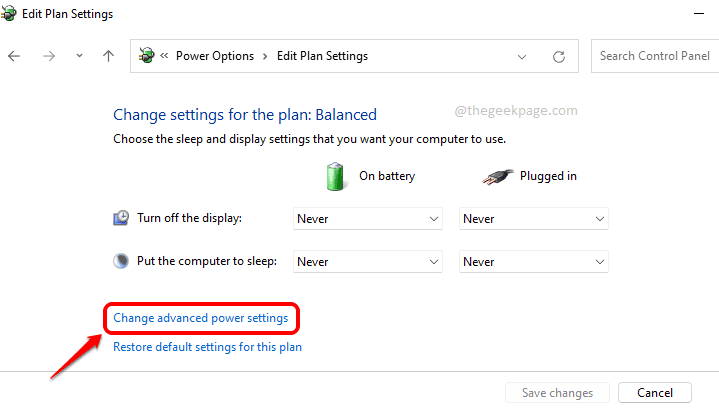
4. Adım
: Bu, Güç Seçenekleri yapılandırmaları penceresidir ve bunu görebiliriz Güç düğmeleri ve kapak Burada ayarlar eksik. Geri kalan adımların izlenmesi bu yapılandırmayı sizin için geri yükleyecektir.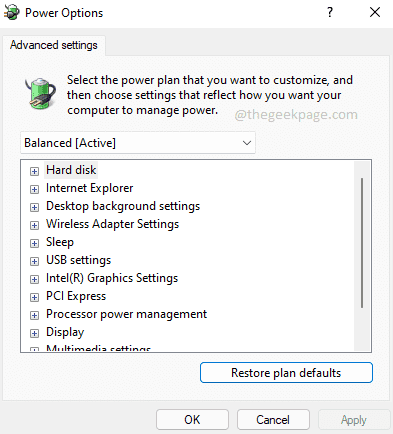
Adım 5: Tıkla Aramak görev çubuğundaki simge.
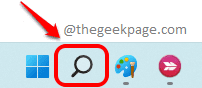
6. Adım: Arama çubuğuna şunu yazın cmd ve üzerine tıklayın Yönetici olarak çalıştır Komut İstemi'ni yükseltilmiş modda açma seçeneği.

7. Adım: Lütfen bu adımın kayıt defteri ayarlarınızda değişiklik yapacağını unutmayın. Herhangi bir değişiklik yapmadan önce her zaman kayıt defteri ayarlarınızın yedeğini almanız önerilir., bozuk bir kayıt defteri sistem sorunlarına neden olabilir.
Komut İstemi yükseltilmiş modda açıldığında, aşağıdaki komutu kopyalayıp yapıştırın ve Enter tuşuna basın.
REG ADD HKLM\SYSTEM\CurrentControlSet\Control\Power\PowerSettingsf971e89-eebd-4455-a8de-9e59040e7347ca83367-6e45-459f-a27b-476b1d01c936 /v Nitelikler /t REG_DWORD /d 2 /f

Adım 8: Şimdi Güç Seçenekleri penceresine geri dönerseniz, bunu görebilirsiniz. Güç düğmeleri ve kapak ayarlar geri eklenir. Zevk almak!
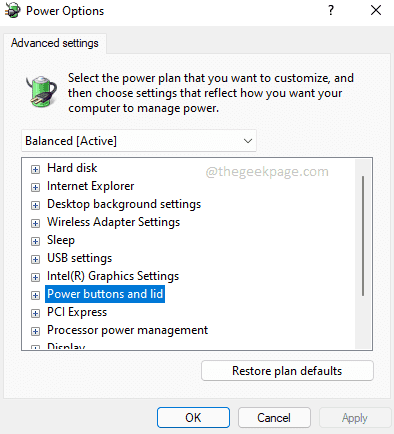
9. Adım: Fikrinizi değiştirirseniz ve saklamak en Güç düğmesi ve kapak Ayarları bir kez daha Güç Seçenekleri'nden yaparsanız, yükseltilmiş komut isteminde aşağıdaki komutu çalıştırmanız yeterlidir. Bu işi yapmalı.
powercfg -attributes SUB_BUTTONS 5ca83367-6e45-459f-a27b-476b1d01c936 +ATTRIB_HIDE

Umarım makaleyi faydalı bulmuşsunuzdur.
